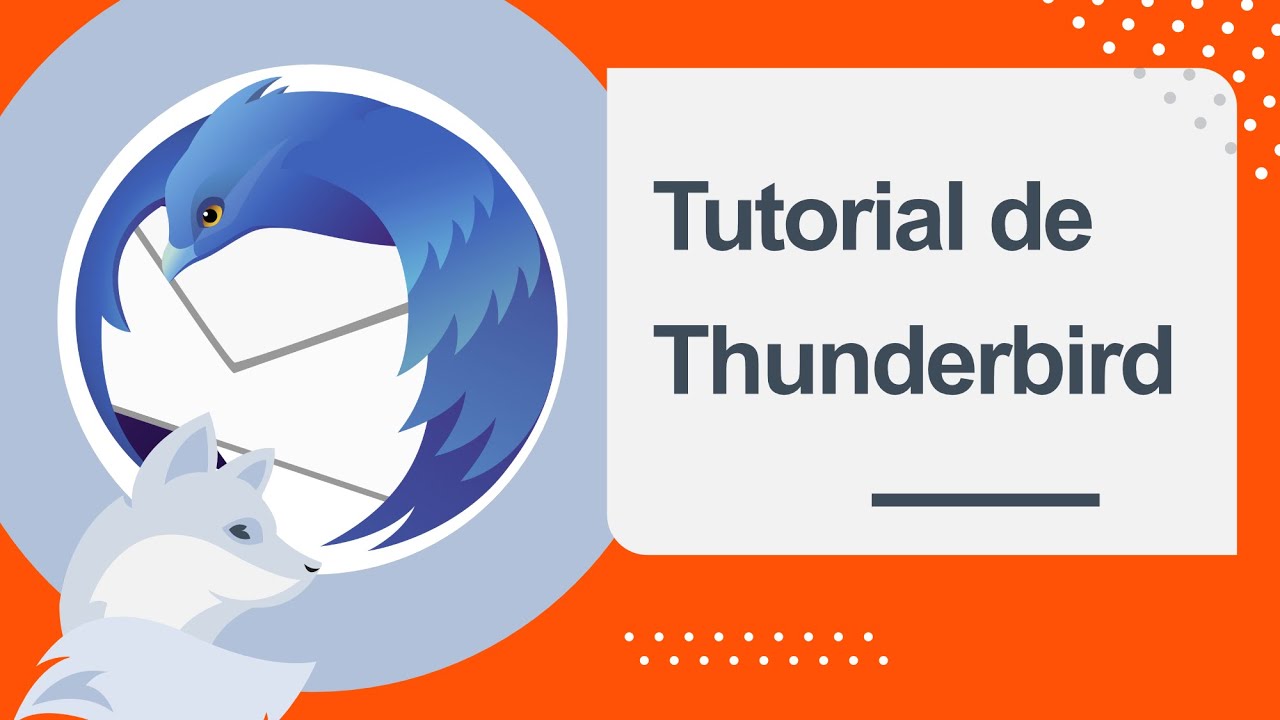
En este tutorial aprenderás cómo configurar Mozilla Thunderbird para utilizar tu cuenta de correo electrónico de 1&1. Mozilla Thunderbird es un cliente de correo electrónico de código abierto y gratuito que te permite acceder a tus correos electrónicos de manera fácil y eficiente. Si eres usuario de 1&1 y deseas utilizar Mozilla Thunderbird para administrar tus correos electrónicos, sigue los pasos que te indicaremos a continuación. ¡Empecemos!
Configuración fácil de cuenta de correo electrónico en Thunderbird con IMAP
Thunderbird es uno de los clientes de correo electrónico más populares y de confianza. Con Thunderbird, puedes configurar fácilmente tus cuentas de correo electrónico y mantener tu bandeja de entrada organizada. En este artículo, te mostraremos cómo configurar Mozilla Thunderbird para 1&1.
Paso 1: Descarga e instala Thunderbird
Lo primero que debes hacer es descargar e instalar Thunderbird en tu ordenador. Puedes descargar la última versión desde el sitio web oficial de Thunderbird. Una vez descargado, sigue las instrucciones de instalación y configura tus preferencias.
Paso 2: Configura tu cuenta de correo electrónico
Abre Thunderbird y haz clic en «Archivo» en la barra de menú. Selecciona «Nuevo» y luego «Cuenta de correo electrónico». Aparecerá una pantalla de bienvenida para configurar tu cuenta de correo electrónico. Ingresa tu nombre completo, tu dirección de correo electrónico y tu contraseña. Haz clic en «Continuar».
Paso 3: Configura el servidor de correo entrante y saliente
En la siguiente pantalla, selecciona «IMAP» como el tipo de servidor de correo entrante. Ingresa «imap.1and1.com» como el servidor de correo entrante y «smtp.1and1.com» como el servidor de correo saliente. Haz clic en «Continuar».
Paso 4: Configura la seguridad y el puerto
En la siguiente pantalla, selecciona «SSL/TLS» como la seguridad para el servidor entrante y saliente. Ingresa «993» como el puerto para el servidor entrante y «587» como el puerto para el servidor saliente. Haz clic en «Continuar».
Paso 5: Verifica la configuración de tu cuenta de correo electrónico
Thunderbird verificará la configuración de tu cuenta de correo electrónico. Si todo está bien, haz clic en «Finalizar». Si hay algún problema, revisa los pasos anteriores y asegúrate de que has ingresado correctamente la información.
¡Listo! Ahora puedes utilizar Thunderbird para enviar y recibir correos electrónicos en tu cuenta de correo electrónico de 1&1. Con la configuración de IMAP, tus correos electrónicos se sincronizarán automáticamente en todos tus dispositivos. ¡Disfruta de una bandeja de entrada organizada y eficiente con Thunderbird!
Guía completa para configurar tu cuenta de correo en Thunderbird
Si eres usuario de 1&1 y deseas utilizar Mozilla Thunderbird como tu cliente de correo electrónico, este artículo te mostrará cómo hacerlo. Sigue estos pasos para configurar tu cuenta de correo en Thunderbird:
1. Abre Mozilla Thunderbird en tu computadora.
2. Haz clic en Archivo y selecciona Nuevo y luego Cuenta de correo electrónico.
3. Aparecerá una ventana emergente llamada Configuración de cuenta de correo electrónico. Ingresa tu nombre, dirección de correo electrónico y contraseña. Haz clic en Continuar.
4. Thunderbird intentará automáticamente configurar tu cuenta de correo electrónico. Si Thunderbird no puede encontrar la configuración de tu cuenta, deberás proporcionar manualmente la información de configuración.
5. Para configurar manualmente la información de tu cuenta, selecciona Configuración manual. Ingresa los siguientes datos:
Servidor de correo entrante:
Tipo de servidor: IMAP
Servidor: imap.1and1.com
Puerto: 993
SSL: SSL/TLS
Servidor de correo saliente:
Servidor: smtp.1and1.com
Puerto: 587
SSL: STARTTLS
Autenticación: Contraseña normal
6. Haz clic en Revisar para verificar la configuración de tu cuenta de correo electrónico.
7. Si la configuración es correcta, haz clic en Terminar para completar el proceso de configuración.
Ahora que has configurado tu cuenta de correo electrónico en Thunderbird, puedes comenzar a enviar y recibir correos electrónicos de forma segura y eficiente. Si tienes problemas con la configuración de tu cuenta, asegúrate de verificar que todos los detalles estén ingresados correctamente.
Cómo encontrar las opciones de configuración en Thunderbird
Cómo encontrar las opciones de configuración en Thunderbird es importante para poder configurar correctamente Mozilla Thunderbird para 1&1. A continuación, te explicamos cómo hacerlo de forma sencilla.
Lo primero que debes hacer es abrir Mozilla Thunderbird en tu ordenador. Una vez que lo hayas hecho, busca el icono de «Menú» que se encuentra en la esquina superior derecha de la pantalla. Haz clic en él y se desplegará un menú con varias opciones.
En este menú, busca la opción de «Opciones». Es posible que tengas que desplazarte hacia abajo para encontrarla. Una vez que la encuentres, haz clic en ella. Se abrirá una nueva ventana con todas las opciones de configuración disponibles para Mozilla Thunderbird.
Aquí es donde podrás configurar todas las opciones necesarias para usar Mozilla Thunderbird con 1&1. Desde aquí, podrás cambiar la configuración de tu cuenta de correo electrónico, configurar tus contactos, cambiar la apariencia de Mozilla Thunderbird y mucho más.
Solo tienes que abrir el menú, buscar la opción de «Opciones» y hacer clic en ella. Desde aquí, podrás configurar todas las opciones necesarias para usar Mozilla Thunderbird con 1&1 de manera efectiva.
Personaliza la apariencia de tus correos electrónicos en Thunderbird con estos sencillos pasos
Si eres usuario de Mozilla Thunderbird y quieres darle un toque personal a tus correos electrónicos, ¡estás en el lugar correcto! En este artículo te mostraremos cómo personalizar la apariencia de tus correos en Thunderbird con unos sencillos pasos que te permitirán destacar tus mensajes.
Lo primero que debes hacer es acceder a la configuración de Thunderbird. Para ello, abre el programa y dirígete a la opción de «Configuración» en el menú «Herramientas». Una vez allí, selecciona la opción «Composición» en el panel izquierdo.
En la sección de «Composición HTML», podrás seleccionar la opción «Usar mi estilo de fuente en lugar del estilo del mensaje» para personalizar la fuente de tus correos electrónicos. Además, puedes elegir el tamaño y el tipo de letra que mejor se adapte a tus necesidades.
Si deseas agregar un fondo a tus correos, selecciona la opción «Usar fondo de página» y elige el color o la imagen que deseas incluir. También puedes personalizar el color de las líneas divisorias entre los elementos del correo.
Otra opción interesante es la posibilidad de añadir una firma personalizada al final de tus correos. Para ello, selecciona la opción «Firma» en el panel izquierdo de la configuración y escribe tu firma en el cuadro de texto.
Por último, si deseas agregar algún elemento visual a tu correo, como una imagen o un vídeo, puedes hacerlo fácilmente utilizando las opciones de «Insertar» en el menú de edición.
Ahora podrás destacar tus mensajes y darles un toque personal que refleje tu estilo y personalidad. ¡Atrévete a probarlo!
